Qué hacer cuando los accesos directos a webs creados en Chrome no funcionan

Con el paso de los años el navegador Google Chrome no ha parado de evolucionar y mejorar, algo que hemos podido ver a medida que llegan actualizaciones. Así la funcionalidad del programa ha ido creciendo hasta llegar a lo que es hoy en día, el navegador web más usado del mundo.
Pues bien, en estas líneas nos queremos centrar en una útil funcionalidad que nos permite crear accesos directos de escritorio directamente para los sitios web. Estos se abren en ventanas dedicadas de Chrome y dan la impresión de funcionar como aplicaciones. La utilidad de ello es innegable, pero cabe la posibilidad de que nos encontremos con algunos problemas al utilizar la función.
Sirva como ejemplo que algunos de estos que no se inicien del modo esperado, o que sencillamente encontremos la opción en gris y no se pueda utilizar. Por tanto os vamos proponer una serie de soluciones para todo ello con el fin de corregir estos posibles fallos. Eso sí, lo primero que debemos hacer es actualizar Chrome a la última versión desde el menú Ayuda / Información de Google Chrome.
Cómo usar la función de accesos directos a webs en Chrome
Cabe mencionar que la función de crear accesos desde Chrome es fácil de usar. Eso sí, debemos especificar que el sitio web se abra en su ventana dedicada, sin pestañas ni barra de direcciones durante el proceso de creación. Para llevar a cabo el proceso nos situamos en el menú Más Herramientas / Crear acceso directo.
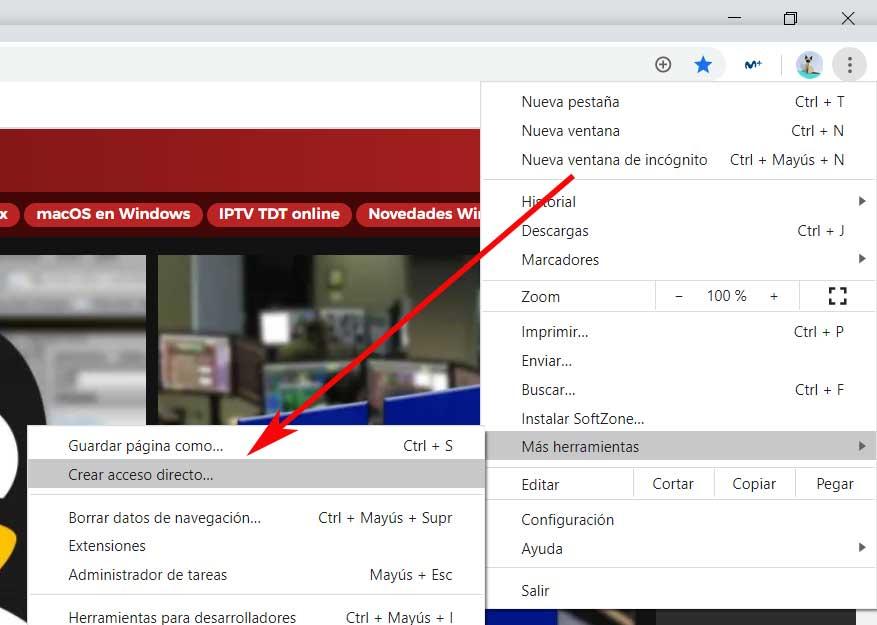
Llegados a este punto, en el cuadro emergente que aparece debemos marcar la casilla Abrir como ventana. Así evitamos que al usar el acceso, al mismo tiempo se abran otros elementos no deseados en la misma. De esta manera, tras asignar un nombre, ya podremos abrir el sitio web en su propia ventana dedicada de Chrome, sin la barra de direcciones, al hacer clic en el acceso del escritorio.
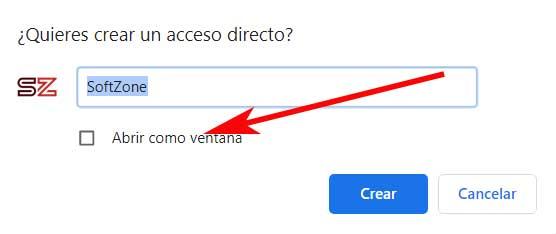
Al mismo tiempo, en el caso de que ya tengamos algunos de esos accesos creados e igualmente los queramos abrir barra de direcciones y las pestañas, podemos hacerlo. Así no hará falta que volvamos a crearlos para solventar este problema. Para ello escribimos chrome://apps en la barra de direcciones para ver los accesos directos ya creados. A continuación hacemos clic con el botón derecho del ratón en el icono y seleccionamos la opción Abrir como ventana.
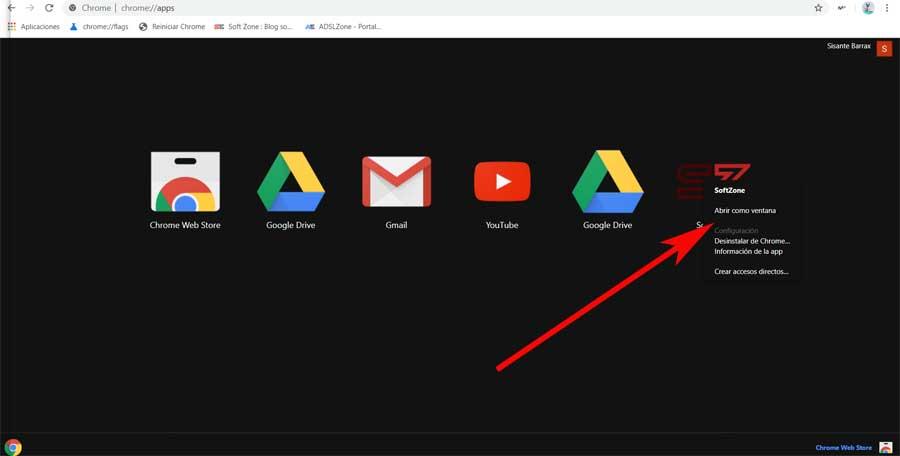
Otros posibles problemas al crear accesos directos a webs
También se puede dar el caso de que nos encontremos con la mencionada opción de Crear acceso directo en gris. Pues bien, estos es algo que sucede si estamos trabajando en una ventana de incógnito o de invitado. Por tanto, para resolver este problema no tenemos más que abrir una nueva ventana normal en el navegador. Una vez en esta, ya podremos crear accesos directos a webs como hemos visto anteriormente.
Cambiando de tercio si el acceso directo no aparece en el escritorio de Windows, veamos cómo podemos solucionar este problema. Lo primero será acceder de nuevo a chrome://apps/ desde la barra de direcciones. A continuación hacemos clic con el botón derecho del ratón en el acceso directo que no encontramos y seleccionamos Crear accesos directos.
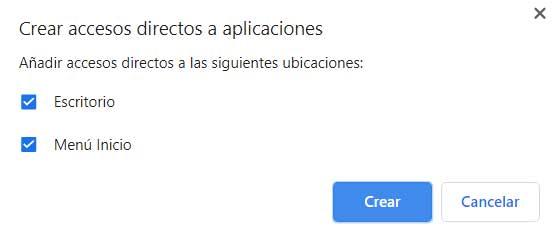
Entonces aparecerá una nueva ventana donde ya tendremos la posibilidad de especificar a ubicación en la que se situará este: el Escritorio, el menú Inicio, o ambos.
Fuente: SoftZone https://ift.tt/3b69frc Autor: David Onieva
.png)
